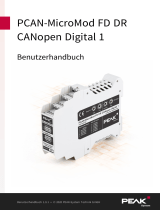Seite wird geladen ...

Betriebsanleitung
CANwireless
CR3133
11515548 / 0004 / 2023
DE

CR3133 CANwireless
2
Inhaltsverzeichnis
1 Vorbemerkung .............................................................. 3
1.1 Verwendete Symbole .................................................... 3
1.2 Verwendete Warnhinweise................................................ 3
2 Sicherheitshinweise .......................................................... 4
2.1 Cyber-Sicherheit........................................................ 4
2.2 Flugverkehr............................................................ 4
3 Bestimmungsgemäße Verwendung .............................................. 5
4 Funktion ................................................................... 6
4.1 CAN-Brücke über Bluetooth ............................................... 6
4.2 CAN-Brücke über WLAN.................................................. 6
4.3 CAN über Bluetooth-Schnittstelle........................................... 6
4.4 CAN über WLAN-Schnittstelle.............................................. 6
5 Montage................................................................... 7
5.1 Antenneneinbau........................................................ 7
6 Elektrischer Anschluss ........................................................ 8
6.1 Steckverbinder ......................................................... 8
6.1.1 Betriebsspannung, CAN-Schnittstelle, Eingänge und Ausgänge. . . . . . . . . . . . . . . . 8
6.1.2 Antennenanschluss.................................................. 8
7 Anzeigeelemente ............................................................ 9
7.1 LED ON .............................................................. 9
7.2 LED STATUS.......................................................... 9
8 Inbetriebnahme.............................................................. 11
8.1 Benötigte Komponenten.................................................. 11
8.2 Gerät anschließen....................................................... 11
8.3 Konfiguration........................................................... 11
8.3.1 CANopen ......................................................... 11
8.3.2 Werkseinstellungen wiederherstellen (Factory-Reset). . . . . . . . . . . . . . . . . . . . . . . . 12
8.3.3 Filtern von CAN-Nachrichten........................................... 13
8.3.4 Funktionsweise des Filters ............................................ 14
8.3.5 Downsampling ..................................................... 16
8.3.6 Filter-Konfiguration.................................................. 16
8.3.7 CAN - CAN-Brücke über Bluetooth . . . . . . . . . . . . . . . . . . . . . . . . . . . . . . . . . . . . . . 17
8.3.8 CAN - Mobile Device / PC Interface P2P Bluetooth. . . . . . . . . . . . . . . . . . . . . . . . . . 18
8.3.9 CAN - CAN-Brücke über WLAN Mini Access Point (MiniAP) mode . . . . . . . . . . . . . . 18
8.3.10 CAN - Mobile Device/ PC Interface P2P WLAN Mini Access Point . . . . . . . . . . . . . . 19
8.3.11 CAN - Mobile Device/ PC Interface P2P WLAN Infrastructure Mode. . . . . . . . . . . . . 20
8.3.12 Sleep-Modus....................................................... 20
9 Wartung, Instandhaltung und Entsorgung . . . . . . . . . . . . . . . . . . . . . . . . . . . . . . . . . . . . . . . . . . 22

CANwireless CR3133
3
1 Vorbemerkung
Anleitung, technische Daten, Zulassungen und weitere Informationen über den QR-Code auf dem
Gerät / auf der Verpackung oder über documentation.ifm.com.
1.1 Verwendete Symbole
Voraussetzung
Handlungsanweisung
Reaktion, Ergebnis
[...] Bezeichnung von Tasten, Schaltflächen oder Anzeigen
Querverweis
Wichtiger Hinweis
Fehlfunktionen oder Störungen sind bei Nichtbeachtung möglich
Information
Ergänzender Hinweis
1.2 Verwendete Warnhinweise
ACHTUNG
Warnung vor Sachschäden
VORSICHT
Warnung vor Personenschäden
wLeichte reversible Verletzungen sind möglich.
WARNUNG
Warnung vor schweren Personenschäden
wTod oder schwere irreversible Verletzungen sind möglich.

CR3133 CANwireless
4
2 Sicherheitshinweise
• Das beschriebene Gerät wird als Teilkomponente in einem System verbaut.
– Die Sicherheit dieses Systems liegt in der Verantwortung des Erstellers.
– Der Systemersteller ist verpflichtet, eine Risikobeurteilung durchzuführen und daraus eine
Dokumentation nach den gesetzlichen und normativen Anforderungen für den Betreiber und
den Benutzer des Systems zu erstellen und beizulegen. Diese muss alle erforderlichen
Informationen und Sicherheitshinweise für den Betreiber, Benutzer und ggf. vom
Systemersteller autorisiertes Servicepersonal beinhalten.
• Dieses Dokument vor Inbetriebnahme des Produktes lesen und während der Einsatzdauer
aufbewahren.
• Das Produkt muss sich uneingeschränkt für die betreffenden Applikationen und
Umgebungsbedingungen eignen.
• Das Produkt nur bestimmungsgemäß verwenden (Ò Bestimmungsgemäße Verwendung).
• Die Missachtung von Anwendungshinweisen oder technischen Angaben kann zu Sach- und/oder
Personenschäden führen.
• Für Folgen durch Eingriffe in das Produkt oder Fehlgebrauch durch den Betreiber übernimmt der
Hersteller keine Haftung und keine Gewährleistung.
• Montage, elektrischer Anschluss, Inbetriebnahme, Programmierung, Konfiguration, Bedienung und
Wartung des Produktes darf nur für die jeweilige Tätigkeit ausgebildetes, autorisiertes
Fachpersonal durchführen.
• Geräte und Kabel wirksam vor Beschädigung schützen.
• Beschädigte Geräte austauschen, da anderenfalls die technischen Daten und die Sicherheit
beeinträchtigt werden.
• Mitgeltende Dokumente beachten.
2.1 Cyber-Sicherheit
ACHTUNG
Betrieb des Geräts in ungeschützter Netzwerkumgebung
wUnzulässiger Lese- oder Schreibzugriff auf Daten möglich.
wUnzulässige Beeinflussung der Gerätefunktion möglich.
uZugriffsmöglichkeiten auf das Gerät prüfen und einschränken.
2.2 Flugverkehr
Das Gerät darf nicht an Bord von Flugzeugen betrieben werden.
Der Einsatz in einem Flugzeug kann die Navigations- und Kommunikationssysteme beeinträchtigen.
Ein Verstoß kann rechtliche Schritte gegen den Zuwiderhandelnden nach sich ziehen.

CANwireless CR3133
5
3 Bestimmungsgemäße Verwendung
Mit dem Gerät werden CAN-Daten eines Fahrzeugs oder einer Maschine kabellos über eine WLAN-
oder eine Bluetooth-Schnittstelle an ein anderes CANwireless-Gerät oder ein beliebiges Bluetooth-
Gerät übertragen. Verfügbare Modi sind eine CAN-Brücke zu einer anderen Maschine oder eine
direkte kabellose Verbindung mit einem beliebigen anderen Gerät.
Verfügbare Schnittstellen: Bluetooth und WLAN

CR3133 CANwireless
6
4 Funktion
Das Gerät ermöglicht einen kabellosen Zugriff auf die CAN-Schnittstelle mobiler Arbeitsmaschinen für
den Datenaustausch oder zur Fehlerdiagnose.
Das Gerät hat einen Anschluss für eine externe Antenne und damit eine erhöhte Reichweite.
Die Parametrierung des Geräts erfolgt über die CAN-Schnittstelle.
4.1 CAN-Brücke über Bluetooth
Die CAN-Brücke über Bluetooth ermöglicht die M2M-Kommunikation (machine-to-machine) zwischen
zwei Maschinen. Die CANwireless-Geräte verbinden sich über Bluetooth und tauschen CAN-
Nachrichten aus. Das physische CAN-Kabel wird somit ersetzt.
Siehe auch: CAN - CAN-Brücke über Bluetooth (Ò/17)
Eine Kommunikation wird über Bluetooth empfohlen, da das Bluetooth-Frequenzband
deutlich weniger genutzt wird als das Frequenzband einer WLAN-Verbindung. Die
Verbindung zwischen den Maschinen ist dadurch stabiler und weniger anfällig für
Störungen.
4.2 CAN-Brücke über WLAN
Die CAN-Brücke über WLAN ermöglicht die M2M-Kommunikation (machine-to-machine) zwischen
zwei Maschinen. Die CANwireless-Geräte verbinden sich über WLAN und tauschen CAN-Nachrichten
aus. Das physische CAN-Kabel wird somit ersetzt.
Siehe auch: CAN - CAN-Brücke über WLAN Mini Access Point (MiniAP) mode (Ò/18)
4.3 CAN über Bluetooth-Schnittstelle
Über die Bluetooth-Schnittstelle kann das Gerät eine Verbindung zu anderen Bluetooth-Geräten wie
Smartphones, Tablets oder Laptops aufbauen. Die CAN-Daten werden auf das verbundene Gerät
übertragen und können dort gespeichert und ausgewertet werden. Die CAN-Daten werden mit dem
Byte Command Protocol formatiert und anschließend über Bluetooth übertragen. Weitere
Informationen über das Byte-Protokoll finden Sie in dem Dokument „Programming manual - API
Description - Byte Command Protocol“.
4.4 CAN über WLAN-Schnittstelle
Über die WLAN-Schnittstelle kann das CANwireless-Gerät eine Verbindung zu anderen WLAN-
Geräten wie Smartphones, Tablets oder Laptops aufbauen. Die CAN-Daten werden auf das
verbundene Gerät übertragen und können dort gespeichert und ausgewertet werden.
Mit der CAN-Verbindung über die WLAN-Schnittstelle sind zwei unterschiedliche Betriebsarten (WLAN
Operating Modes) möglich:
• Infrastructure
In der Betriebsart „Infrastructure“ verbindet sich das CANwireless-Gerät mit einem bereits
bestehenden WLAN-Netzwerk. Dieses kann ein Firmennetz oder ein Access Point sein.
• Mini Access Point
In der Betriebsart „Mini Access Point“ erzeugt das Gerät ein eigenes WLAN-Netzwerk, in das sich
andere Geräte einwählen können. Das CANwireless-Gerät kann bis zu sieben Verbindungen
gleichzeitig bearbeiten und verwalten.
In beiden Betriebsarten werden die CAN-Daten mit dem Byte Command Protocol formatiert. Weitere
Informationen über das Byte Command Protocol finden Sie in dem Dokument „Programming manual -
API Description - Byte Command Protocol“.

CANwireless CR3133
7
5 Montage
uAnlage vor Montage spannungsfrei schalten.
Das Gerät kann in waagerechter Lage oder mit den Steckern nach unten zeigend montiert
werden. Eine Montage mit den Steckern nach oben zeigend ist nicht zulässig.
Das Gerät muss mit der Geräterückseite auf der Montagefläche liegend befestigt werden.
ACHTUNG
Höhere Schlagbeanspruchung > IK07
wBeschädigung möglich
wSchutzart und elektrische Sicherheit möglicherweise beeinträchtigt
uDer Systemersteller muss abhängig von den Anforderungen seiner Applikation das
Gerät gegebenenfalls durch externe Maßnahmen schützen.
uBeschädigte Geräte austauschen, da anderenfalls die technischen Daten und die
Sicherheit beeinträchtigt werden.
54
Abb.1: Bohrungen für Montage
uDas Gerät mit 2 Zylinderkopfschrauben M6x30 auf einer ebenen Fläche befestigen.
Anzugsdrehmoment: 3,4 Nm ±10 %
5.1 Antenneneinbau
uBeim Einbau der Antennen in Fahrzeugen die Nähe zu Kraftstofftanks, Behältern mit explosiven
Stoffen oder unzureichend geschirmten elektronischen Bauteilen vermeiden (→ 2
Sicherheitshinweise).
uDie Antennen so positionieren, dass im laufenden Betrieb ein dauerhafter Abstand von mindestens
0,2 m zu Personen gewährleistet ist.
uDie Antennen nicht in geschlossene Metallkonstruktionen, wie z.B. Führerständen, installieren.
uHinweise des Antennenherstellers beachten.
Voraussetzung für eine stabile Datenübertragung ist ein gutes Antennensignal. Bei Problemen
ggf. die Position der Antennen bzw. der mobilen Einrichtung verändern.
Auch ein lose angezogener Antennenstecker verursacht Signalverlust.

CR3133 CANwireless
8
6 Elektrischer Anschluss
6.1 Steckverbinder
21
1: Micro-Timer II-Stecker, 14-polig
(CAN, Versorgung, Eingänge, Ausgänge)
2: FAKRA-Stecker, I-codiert
6.1.1 Betriebsspannung, CAN-Schnittstelle, Eingänge und Ausgänge
1
2
13
14
Abb.2: Micro-Timer II-Stecker, 14-polig
1: VCC / Klemme 30 (Versorgung)
2: Werkseinstellung 1 (Eingang)
3: GND / Klemme 31 (Versorgung)
4: Analogeingang 1
5: Analogeingang 2
6: nicht belegt
7: Digitalausgang
8: Digitaleingang / Klemme 15 (Eingang, Zündungssignal)
9: Werkseinstellung 2 (Eingang)
10: GND / Klemme 31 (Versorgung)
11: CAN2_H (CAN-Schnittstelle 1 (High) bidirektional)
12: CAN2_L (CAN-Schnittstelle 1 (Low) bidirektional)
13: CAN1_H (CAN-Schnittstelle 1 (High) bidirektional)
14: CAN1_L (CAN-Schnittstelle 1 (Low) bidirektional)
6.1.2 Antennenanschluss
2
1
Abb.3: FAKRA-Stecker, I-codiert
1: Signal — WLAN- oder Bluetooth-Signal
2: GND — Abschirmung / Gehäuse

CANwireless CR3133
9
7 Anzeigeelemente
2
1
1: LED ON
2: LED STATUS
7.1 LED ON
Farbe Zustand Bedeutung
- aus Gerät ist ausgeschaltet oder im Sleep-Modus.
grün langsam blinkend Gerät ist im Update-Modus und bereit ein Firmware-Up-
date zu empfangen.
LED ON und LED STATUS blinken gleichzeitig.
grün schnell blinkend Firmware wird aufgespielt.
LED ON und LED STATUS blinken gleichzeitig.
grün ein Gerät ist eingeschaltet.
Klemme 30-Spannung ist im zulässigen Bereich.
rot ein Gerät ist eingeschaltet.
Klemme 30-Spannung ist außerhalb des zulässigen Be-
reichs.
orange ein Gerät wird auf Werkseinstellungen zurückgesetzt.
LED ON und LED STATUS leuchten gleichzeitig.
türkis ein Funkmodul wird aktualisiert (via HTTP Server).
LED ON und LED STATUS leuchten gleichzeitig.
magenta ein Aktive Verbindung mit CANwireless – Konfigurator
LED ON und LED STATUS leuchten gleichzeitig.
Tab.1: LED ON
7.2 LED STATUS
Die LED STATUS zeigt den Betriebsstatus der aktiven Verbindung an.
Farbe Zustand Bedeutung
- aus Gerät ist ausgeschaltet oder im Sleep-Modus.
grün blinkend (200 ms ein, 200 ms aus,
200 ms ein, 1000 ms aus)
Gerät initialisiert sich.
grün blinkend (200 ms ein, 200 ms aus) Gerät ist bereit für ein Verbindung.
grün ein Gerät hat Verbindung aufgebaut.
Gerät funktioniert fehlerfrei.

CR3133 CANwireless
10
Farbe Zustand Bedeutung
grün langsam blinkend Gerät ist im Update-Modus und bereit ein Firmware-Up-
date zu empfangen.
LED ON und LED STATUS blinken gleichzeitig.
grün schnell blinkend Firmware wird aufgespielt.
LED ON und LED STATUS blinken gleichzeitig.
blau blinkend Daten werden übertragen.
blau ein Fehler in der drahtlosen Verbindung.
orange einzelnes Aufblinken Gerät hat eine CANopen SDO-Anfrage empfangen.
orange ein Fehler CAN1
rot ein Fehler CAN2
türkis ein Funkmodul wird aktualisiert (via HTTP Server).
LED ON und LED STATUS leuchten gleichzeitig.
magenta ein Aktive Verbindung mit CANwireless – Konfigurator
LED ON und LED STATUS leuchten gleichzeitig.
Tab.2: LED STATUS

CANwireless CR3133
11
8 Inbetriebnahme
8.1 Benötigte Komponenten
Zur Konfiguration und Inbetriebnahme des Gerätes werden folgende Komponenten benötigt:
• Hardware
– CR3133
– passende Antenne (z. B. Art.-Nr. EC3133)
– Anschlusskabel
– Spannungsversorgung 8…32 V DC
– PC/Notebook
– CAN-/PC-Interface (z.B. CAN/RS232-USB Interface CANfox, Art.-Nr. EC2112) und
Adapterkabel für CANfox (Art.-Nr. EC2113) mit CAN-Bus Abschlusswiderständen (2 x 120 Ω)
• Software zur Konfiguration
– ifm Maintenance Tool
–mobileIoT Device Configuration Addin für ifm Maintenance Tool
Details zur Konfiguration des Geräts finden Sie in der Dokumentation zum ifm Maintenance Tool.
8.2 Gerät anschließen
uAntenne an das Gerät anschließen.
uSicherstellen, dass der CAN-Bus mit 120 Ω Abschlusswiderständen versehen ist.
uCAN-/PC-Interface mit dem CAN-Adapterkabel an das Gerät anschließen und mit dem PC
verbinden.
uDen Masseanschluss der Spannungsversorgung mit CAN1-GND verbinden.
uVersorgungsspannung anlegen.
Die folgende Tabelle bietet eine Übersicht einiger CAN-Baudraten in Relation zur Leitungslänge:
CAN-Baudrate Leitungslänge CAN-Bus
800 kbit/s 50 m
500 kbit/s 100 m
250 kbit/s 250 m
125 kbit/s 500 m
50 kbit/s 1000 m
Tab.3: CAN-Baudrate
8.3 Konfiguration
Dieses Kapitel beschreibt, die Konfiguration des CANwireless-Geräts. Dabei werden die Einrichtung
der CAN-Schnittstelle und die Einstellungen der unterschiedlichen Betriebsmodi erläutert.
8.3.1 CANopen
Standardmäßig ist das Gerät so konfiguriert, dass es CANopen-Nachrichten wie Tx SDOs, Rx SDOs,
und Fehler-Nachrichten (EMCY) empfängt. Das Gerät verarbeitet die Nachrichten, ohne sie über die
drahtlose Schnittstelle weiterzuleiten.

CR3133 CANwireless
12
Mit dem folgenden Objekt kann dieses Verhalten angepasst werden:
Funktion Index Subindex Beschreibung
CANopen Objekte aktivieren /
deaktivieren
0x20F4 0x00 Diese Parameter definiert, ob der CANopen stack aktiviert ist
oder nicht:
0: CANopen bleibt während der Verbindung aktiv (Default)
1: CANopen stack wird während der Verbindung deaktiviert.
Wenn der CANopen stack während einer Funkverbindung ausgeschaltet ist, kann das Gerät
NICHT konfiguriert werden.
Diese Nachrichten werden nicht verschickt, wenn der CANopen stack deaktiviert ist:
Typ Index
Tx SDO 1 0x580 + Node-ID
Rx SDO 1 0x600 + Node-ID
Heartbeat / Bootup 0x700 + Node-ID
NMT 0x000
8.3.2 Werkseinstellungen wiederherstellen (Factory-Reset)
Folgende Reset-Varianten können über die CAN-Schnittstelle ausgelöst werden:
Funktion Index Subindex Beschreibung
Gerät auf Werkseinstellungen
zurücksetzen
0x1011 0x01 Die Auslieferungskonfiguration wird wiederhergestellt. Alle
aufgezeichneten Daten werden gelöscht.
Kommunikationsparameter
auf Werkseinstellungen zu-
rücksetzen
0x1011 0x02 Folgende Parameter werden auf die Werkseinstellungen zu-
rückgesetzt:
- Node-ID CAN1: 33
- Node-ID CAN2: 34
- Baudrate CAN1: 3 (250 kbit/s)
- Baudrate CAN2: 3 (250 kbit/s)
- Heartbeat CAN1: 0 (kein Heartbeat)
- Heartbeat CAN2: 0 (kein Heartbeat)
- NMT Startup CAN1: 0 (automatisch auf operational setzen)
Vom Hersteller definierte Pa-
rameter auf Werkseinstellun-
gen zurücksetzen
0x1011 0x19 Folgende Parameter werden auf die Werkseinstellungen zu-
rückgesetzt:
- CAN1 Filtereinstellungen
- CAN1 Maskeneinstellungen
- CAN1 Downsampling-Zeit
Zur Durchführung des Factory-Reset über die CAN-Schnittstelle wird eine CANopen Software (z.B.
Maintenance Tool) und ein Kommunikations-Gateway (z.B. CANfox, Art.-Nr. EC2112) benötigt. Die
CANopen Software schreibt den Wert 0x64616F6C in den CANopen Objektindex 0x1011, Subindex
0x01, um einen kompletten Reset durchzuführen.
Das folgende Beispiel zeigt den Factory-Reset durch den Subindex 0x01 (Wiederherstellung der
Standardkonfiguration):
uDas Gerät mit einem PC verbinden Gerät anschließen (Ò/11).
uDie CANopenSoftware starten.
uÜber die CANopen Software den Wert 0x64616F6C in den Objektindex 0x1011, Subindex 0x01
schreiben.
uDen Wert in das Objektverzeichnis des Geräts schreiben.
wDie LEDs ON und STATUS leuchten beide orange.
wDas Gerät wird auf die Werkseinstellungen zurückgesetzt.
uWarten, bis die LED STATUS grün blinkt.

CANwireless CR3133
13
wDie LED STATUS blinkt grün.
wDas Gerät ist auf Werkseinstellungen zurückgesetzt.
8.3.3 Filtern von CAN-Nachrichten
In dem Gerät kann konfiguriert werden, welche CAN-Nachrichten von der CAN-Schnittstelle an die
Funk-Schnittstelle weitergeleitet werden. Die Bus-Last der CAN- und der Funk-Schnittstelle wird
reduziert, wenn nur die erforderlichen Daten zugelassen werden.
Ein Filter sowie eine Maske für die CAN-ID entscheiden, ob eine Nachricht an die Funk-Schnittstelle
weitergeleitet wird. Es können bis zu acht Filter konfiguriert werden. Bei weniger als acht Nachrichten,
kann für jede Nachricht ein eigener Filter verwendet werden. Nutzen Sie für eine 11-Bit CAN-ID die
Maske 0x7FF und für eine 29-Bit CAN-ID die Maske 0x1FFFFFFF.
Mit folgenden Variablen berechnet das Gerät, ob eine CAN-Nachricht zugelassen oder blockiert wird:
Variablenname Beschreibung
RxCANid CAN-ID der empfangenen CAN-Nachricht.
FilterValue Filter mit dem eine CAN-ID als zugelassen identifiziert wird.
MaskValue Maske mit der eine CAN-ID als zugelassen identifiziert wird.
Der Prüfungsmechanismus funktioniert folgendermaßen:
RxCANid XOR FilterValue = checkedCANid
checkedCANid AND MaskValue = RESULT
Wenn RESULT = 0 ist, wird die Nachricht zugelassen.
Beispiel 1:
RxCANid: 0x123
FilterValue: 0x421
MaskValue: 0xF8
Beschreibung Hex Binary
Empfangenen CAN Nachricht 0x123 0b001.0010.0011
FilterValue 0x421 0b100.0010.0001
XOR
checkedCANid 0x502 0b101.0000.0010
MaskValue 0x0F8 0b000.1111.1000
AND
RESULT 0x000 0b000.0000.0000
→ Mit diesen Einstellungen wird die CAN-ID 0x123 zugelassen; Nachrichten mit dieser ID werden
weitergeleitet.
Beispiel 2:
RxCANid: 0x123
FilterValue: 0x431
MaskValue: 0xF8
Beschreibung Hex Binary
Empfangenen CAN Nachricht 0x123 0b001.0010.0011
FilterValue 0x431 0b100.0011.0001
XOR
checkedCANid 0x512 0b101.0001.0010
MaskValue 0x0F8 0b000.1111.1000
AND
RESULT 0x010 0b000.0001.0000

CR3133 CANwireless
14
→ Mit diesen Einstellungen wird die CAN-ID 0x123 abgelehnt; Nachrichten mit dieser ID werden nicht
weitergeleitet.
8.3.4 Funktionsweise des Filters
Der Filter, der auf dem Gerät eingestellt wird, besteht aus zwei Komponenten: dem Filter (FilterValue)
und der Maske (MaskValue). Mit diesen beiden Komponenten berechnet das Gerät, welche CAN-IDs
zugelassen sind und leitet nur diese CAN-Nachrichten an die Funk-Schnittstelle weiter.
Den korrekten FilterValue ermitteln Sie, indem Sie alle gewünschten CAN-IDs OR-verknüpfen.
Den korrekten MaskValue ermitteln Sie, indem Sie alle gewünschten CAN-IDs XNOR-verknüpfen.
Je größer der Wert von MaskValue ist, desto strikter funktioniert der Filter.
Nullen im MaskValue haben keinen Einfluss auf das Ergebnis.
Beispiel: MaskValue = 0x0F8 → 0b000.1111.1000 → 0bxxx.1111.1xxx
Nur Bit 3, Bit 4, Bit 5, Bit 6 und Bit 7 haben Einfluss auf den Filter.
Beispiel 1:
Nur Nachrichten mit den CAN-IDs 0x123, 0x124 und 0x125 sollen weitergeleitet werden.
uFilterValue ermitteln:
Beschreibung Hex Binary
Empfangene CAN-Nachricht 1 0x123 0b001.0010.0011
Empfangene CAN-Nachricht 2 0x124 0b001.0010.0100
Empfangene CAN-Nachricht 3 0x125 0b001.0010.0101
OR
Erforderl. Wert für FilterValue 0x127 0b001.0010.0111
uMaskValue ermitteln:
Beschreibung Hex Binary
Empfangene CAN-Nachricht 1 0x123 0b001.0010.0011
Empfangene CAN-Nachricht 2 0x124 0b001.0010.0100
Empfangene CAN-Nachricht 3 0x125 0b001.0010.0101
XNOR
Erforderl. Wert für MaskValue 0xFF8 1b111.1111.1000
uTest mit CAN-Nachricht 3:
Beschreibung Hex Binary
Empfangene CAN-Nachricht 3 0x125 0b001.0010.0101
FilterValue 0x127 0b001.0010.0111
XOR
checkedCANid 0x002 0b000.0000.0010
MaskValue 0xFF8 1b111.1111.1000
AND
RESULT 0x000 0b000.0000.0000
→ CAN-ID 0x125 ist zugelassen; Nachrichten mit dieser ID werden weitergeleitet.
Beispiel 2:
Ausschließlich Nachrichten mit der CAN-ID 0x123 sollen weitergeleitet werden.
Beschreibung Hex Binary
Empfangene CAN-Nachricht 0x123 0b001.0010.0011

CANwireless CR3133
15
Beschreibung Hex Binary
FilterValue 0x123 0b001.0010.0011
XOR
checkedCANid 0x000 0b000.0000.0000
MaskValue 0xFFF 1b111.1111.1111
AND
RESULT 0x000 0b000.0000.0000
→ Ausschließlich die CAN-ID 0x125 ist zugelassen; Nachrichten mit dieser ID werden weitergeleitet.
→ Alle anderen empfangenen CAN-Nachrichten werden für die Weiterleitung blockiert.
Bei mehr als acht Nachrichten, müssen die CAN-IDs gruppiert werden und mehrere IDs teilen sich
einen Filter.
Beispiel:
Folgende CAN-IDs sollen an die Funk-Schnittstelle weitergeleitet werden:
0x10, 0x11, 0x12, 0x13 und 0x14
sowie
0x627, 0x628, 0x629
Hier sollten zwei Filter und Masken verwendet werden. Einmal für die 0x1-er IDs und einmal für die
0x62-er IDs.
Beschreibung Hex Binary
0x10 0b001.0000
0x11 0b001.0001
0x12 0b001.0010
0x13 0b001.0011
0x14 0b001.0100
OR
FilterValue 1 0x17 0b001.0111
Beschreibung Hex Binary
0x10 0b001.0000
0x11 0b001.0001
0x12 0b001.0010
0x13 0b001.0011
0x14 0b001.0100
XNOR
MaskValue 1 0xF8 1b111.1000
Beschreibung Hex Binary
0x627 0b110.0010.0111
0x628 0b110.0010.1000
0x629 0b110.0010.1001
OR
FilterValue 2 0x62F 0b110.0010.1111
Beschreibung Hex Binary
0x627 0b110.0010.0111
0x628 0b110.0010.1000
0x629 0b110.0010.1001

CR3133 CANwireless
16
Beschreibung Hex Binary
XNOR
MaskValue 2 0xFF0 1b111.1111.0000
8.3.5 Downsampling
Mit der Downsampling-Zeit kann die Anzahl der Nachrichten über die Funk-Schnittstelle reduziert
werden. Sie wird in 10 ms Schritten eingestellt. Der konfigurierte Wert (z. B. 20) verzögert den
Empfang und das Senden von CAN-Nachrichten entsprechend (20 x 10 ms = 200 ms). Ein Wert von 0
schaltet die Verzögerung aus.
Um Datenverluste zu vermeiden, verwenden Sie Downsamling nur mit Filtern für einzelne CAN-
IDs.
8.3.6 Filter-Konfiguration
Mit den berechneten Werten für FilterValue und MaskValue sowie den gewünschten Downsampling-
Zeiten können die Filter über entsprechende SDOs konfiguriert werden:
Funktion Index Subindex Beschreibung
Filter Setting (FilterValue)
non-volatile
0x5020 0x01…0x08 Nicht flüchtiges Objekt, in dem der FilterValue für die acht Fil-
ter konfiguriert wird.
Nach Neustart des Gerätes, werden diese Werte in das flüch-
tige Objekt kopiert, das den Filter steuert.
Der Filter ist nur aktiv, wenn die Funk-Schnittstelle aktiv ist.
Bit-31 = 0
Diese Filtereinstellung ist aktiv und wird vom Filter benutzt.
Bit-31 = 1
Diese Filtereinstellung ist nicht aktiv.
Bit-29 = 0
11-Bit CAN-ID
Bit-29 = 1
29-Bit CAN-ID
Filter Setting (FilterValue)
volatile
0x5021 0x01...0x08 Flüchtiges Objekt, in dem der FilterValue für die acht Filter
konfiguriert wird.
Diese Einstellung wird direkt vom Filter übernommen und
kann dynamisch angepasst werden.
Der Filter ist nur aktiv, wenn die Funk-Schnittstelle aktiv ist.
Bit-31 = 0
Diese Filtereinstellung ist aktiv und wird vom Filter benutzt.
Bit-31 = 1
Diese Filtereinstellung ist nicht aktiv.
Bit-29 = 0
11-Bit CAN-ID
Bit-29 = 1
29-Bit CAN-ID
Mask Setting (MaskValue
non-volatile
0x5022 0x01...0x08 Nicht flüchtiges Objekt, in dem der MaskValue für die acht Fil-
ter konfiguriert wird.
Nach Neustart des Gerätes, werden diese Werte in das flüch-
tige Objekt kopiert, das den Filter steuert.
Der Filter ist nur aktiv, wenn die Funk-Schnittstelle aktiv ist.
Bit 0…28 = MaskValue
Bit 29…31 = nicht benutzt → auf 0 einstellen.
Bit = 0: Hat keine Filterwirkung auf die entsprechende Binär-
stelle.
Bit = 1: Das entsprechende Bit der empfangenen CAN-ID und
des Wertes von FilterValue müssen übereinstimmen.

CANwireless CR3133
17
Funktion Index Subindex Beschreibung
Mask Setting (MaskValue
volatile
0x5023 0x01...0x08 Flüchtiges Objekt, in dem der MaskValue für die acht Filtern
konfiguriert werden.
Diese Einstellung wird direkt vom Filter übernommen und
kann dynamisch angepasst werden.
Der Filter ist nur aktiv, wenn die Funk-Schnittstelle aktiv ist.
Bit 0…28 = MaskValue
Bit 29…31 = nicht benutzt → auf 0 einstellen.
Bit = 0: Hat keine Filterwirkung auf die entsprechende Binär-
stelle.
Bit = 1: Das entsprechende Bit der empfangenen CAN-ID und
des Wertes von FilterValue müssen übereinstimmen.
Downsampling
non-volatile
0x5024 0x01..:0x08 Nicht flüchtiges Objekt, in dem das Downsampling für die acht
Filter konfiguriert wird.
Nach Neustart des Gerätes, werden diese Werte in das flüch-
tige Objekt kopiert, das den Filter steuert.
Diese Zeitspanne muss vergehen, bevor eine weitere CAN-
Nachricht empfangen wird, die zu dem entsprechenden Filter
passt.
Ist dieser Wert auf 0 gesetzt, wird jede Nachricht, die dem Fil-
ter entspricht, empfangen.
Downsampling
volatile
0x5025 0x01…0x08 Flüchtiges Objekt, in dem das Downsampling für die acht Fil-
ter konfiguriert wird.
Diese Einstellung wird direkt vom Filter übernommen und
kann dynamisch angepasst werden.
Diese Zeitspanne muss vergehen, bevor eine weitere CAN-
Nachricht empfangen wird, die zu dem entsprechenden Filter
passt.
Ist dieser Wert auf 0 gesetzt, wird jede Nachricht, die dem Fil-
ter entspricht, empfangen.
8.3.7 CAN - CAN-Brücke über Bluetooth
In diesem Modus wird eine kabellose Verbindung (CAN-Brücke) zwischen zwei CANwireless-Geräten
über Bluetooth hergestellt. Die Geräte müssen dafür wie folgt konfiguriert werden:
Objekt Index Subindex Datentyp Konfiguration
WLAN Enable 0x3008 0x02 Unsigned 8 0: Ausschalten
Bluetooth Enable 0x3008 0x03 Unsigned 8 1: Einschalten
Bluetooth Devicename 0x3002 0x05 Visible_string Einen eindeutigen Namen eingeben
Bluetooth Discoverable 0x3002 0x01 Unsigned 8 1: Einschalten
Bluetooth Pairable 0x3002 0x02 Unsigned 8 1: Einschalten
Security mode Bluetoo-
th 2.1
0x3002 0x03 Unsigned 8 0: Ausschalten
Bluetooth PIN 0x3002 0x06 Unsigned 8 Vierstellige PIN eingeben
Default: 0000
Connection Command
1
0x3010 0x01 Unsigned 8 0: Default
Server Enable 0x3010 0x15 Unsigned 8 2: Server einschalten
Server Type 0x3010 0x16 Unsigned 8 2: SPP (Default)
Tab.4: Bluetooth-Server
Objekt Index Subindex Datentyp Konfiguration
WLAN Enable 0x3008 0x02 Unsigned 8 0: Ausschalten
Bluetooth Enable 0x3008 0x03 Unsigned 8 1: Einschalten
Bluetooth Devicename 0x3002 0x05 Visible_string Einen eindeutigen Namen eingeben
Bluetooth Discoverable 0x3002 0x01 Unsigned 8 1: Einschalten

CR3133 CANwireless
18
Objekt Index Subindex Datentyp Konfiguration
Bluetooth Pairable 0x3002 0x02 Unsigned 8 1: Einschalten
Security mode Bluetoo-
th 2.1
0x3002 0x03 Unsigned 8 0: Ausschalten
Bluetooth PIN 0x3002 0x06 Unsigned 8 Vierstellige PIN eingeben
Default: 0000
Connection Command
1
0x3010 0x01 Unsigned 8 2: Mit statischer Adresse verbinden
Client Enable 0x3010 0x15 Unsigned 8 3: Client einschalten
Server Type 0x3010 0x16 Unsigned 8 2: SPP (Default)
Bluetooth SPP MAC 0x3010 0x1a Visible_string Master MAC-Adresse eingeben
Tab.5: Bluetooth-Client
8.3.8 CAN - Mobile Device / PC Interface P2P Bluetooth
In diesem Modus wird eine kabellose Verbindung zwischen einem CANwireless-Gerät und einem
beliebigen anderen Bluetooth-Gerät über Bluetooth hergestellt. Das CANwireless-Gerät muss dafür
wie folgt konfiguriert werden:
Objekt Index Subindex Datentyp Konfiguration
WLAN Enable 0x3008 0x02 Unsigned 8 0: Ausschalten
Bluetooth Enable 0x3008 0x03 Unsigned 8 1: Einschalten
Bluetooth Devicename 0x3002 0x05 Visible_string Einen eindeutigen Namen eingeben
Bluetooth Discoverable 0x3002 0x01 Unsigned 8 1: Einschalten
Bluetooth Pairable 0x3002 0x02 Unsigned 8 1: Einschalten
Security mode Bluetoo-
th 2.1
0x3002 0x03 Unsigned 8 0: Ausschalten
Bluetooth PIN 0x3002 0x06 Unsigned 8 Vierstellige PIN eingeben
Default: 0000
Connection Command
1
0x3010 0x01 Unsigned 8 0: Default
Server Enable 0x3010 0x15 Unsigned 8 2: Server einschalten
Server Type 0x3010 0x16 Unsigned 8 2: SPP (Default)
8.3.9 CAN - CAN-Brücke über WLAN Mini Access Point (MiniAP) mode
In diesem Modus wird eine kabellose Verbindung (CAN-Brücke) zwischen zwei CANwireless-Geräten
über WLAN hergestellt. Die Geräte müssen dafür wie folgt konfiguriert werden:
Objekt Index Subindex Datentyp Konfiguration
WLAN Enable 0x3008 0x02 Unsigned 8 1: Einschalten
Bluetooth Enable 0x3008 0x03 Unsigned 8 0: Ausschalten
WLAN Operating Mode 0x3000 0x01 Unsigned 8 2: Mini Access Point (Default)
SSID 0x3000 0x02 Visible_string Einen eindeutigen Namen für das
WLAN-Netzwerk eingeben
Authentication Type 0x3000 0x04 Unsigned 8 7: WPA/WPA2 Mixed
Authentication Key 0x3000 0x05 Visible_String Einen sicheren Authentifizierungs-
schlüssel mit min. 8 Zeichen eingeben
DHCP 0x3000 0x09 Unsigned 8 2: Server (Default)
(nur für WLAN MiniAP)
Hostname 0x3005 0x01 Visible_string Einen eindeutigen Gerätenamen ein-
geben.

CANwireless CR3133
19
Objekt Index Subindex Datentyp Konfiguration
IP address 0x3000 0x0a Visible_string 192.168.0.34
Network mask 0x3000 0x0b Visible_string 255.255.255.0
Gateway address 0x3000 0x0c Visible_string 192.168.0.1
Primary DNS Server 0x3000 0x0d Visible_string 192.168.0.1
Secondary DNS Server 0x3000 0x0e Visible_string 192.168.0.2
Connection Command
1
0x3010 0x01 Unsigned 8 0: Default
Server Enable 0x3010 0x15 Unsigned 8 2: Server einschalten
Server Type 0x3010 0x16 Unsigned 8 1: Socket (TCP/UDP)
Server Type 0x3010 0x18 Unsigned 16 30000 (Default)
Tab.6: WLAN-Server (Mini Access Point)
Objekt Index Subindex Datentyp Konfiguration
WLAN Enable 0x3008 0x02 Unsigned 8 1: Einschalten
Bluetooth Enable 0x3008 0x03 Unsigned 8 0: Ausschalten
WLAN Operating Mode 0x3000 0x01 Unsigned 8 1: Infrastructure
SSID 0x3000 0x02 Visible_string SSID des WLAN-Netzwerks eingeben
Authentication Type 0x3000 0x04 Unsigned 8 7: WPA/WPA2 Mixed
Authentication Key 0x3000 0x05 Visible_String Den Authentifizierungsschlüssel des
WLAN-Netzwerks eingeben
DHCP 0x3000 0x09 Unsigned 8 1: Client
(nur für WLAN Infrastructure)
Hostname 0x3005 0x01 Visible_string Einen eindeutigen Gerätenamen ein-
geben.
Connection Command
1
0x3010 0x01 Unsigned 8 2: Mit statischer Adresse verbinden
Client Enable 0x3010 0x15 Unsigned 8 3: Client einschalten
Server Type 0x3010 0x16 Unsigned 8 1: Socket (TCP/UDP)
Server Type 0x3010 0x18 Unsigned 16 30000 (Default)
EEP URL Address/
WLAN Client only 1
0x3010 0x17 Visible_string IP-Adresse des WLAN MiniAP einge-
ben
Tab.7: WLAN-Client (Infrastruktur)
8.3.10 CAN - Mobile Device/ PC Interface P2P WLAN Mini Access Point
In diesem Modus wird eine kabellose Verbindung zwischen einem CANwireless-Gerät und einem
beliebigen anderen WLAN-fähigen Gerät über WLAN hergestellt. Das CANwireless-Gerät muss dafür
wie folgt konfiguriert werden:
Objekt Index Subindex Datentyp Konfiguration
WLAN Enable 0x3008 0x02 Unsigned 8 1: Einschalten
Bluetooth Enable 0x3008 0x03 Unsigned 8 0: Ausschalten
WLAN Operating Mode 0x3000 0x01 Unsigned 8 2: Mini Access Point (Default)
SSID 0x3000 0x02 Visible_string Einen eindeutigen Namen für das
WLAN-Netzwerk eingeben
Authentication Type 0x3000 0x04 Unsigned 8 7: WPA/WPA2 Mixed
Authentication Key 0x3000 0x05 Visible_String Einen sicheren Authentifizierungs-
schlüssel mit min. 8 Zeichen eingeben
DHCP 0x3000 0x09 Unsigned 8 2: Server (Default)
(nur für WLAN MiniAP)

CR3133 CANwireless
20
Objekt Index Subindex Datentyp Konfiguration
Hostname 0x3005 0x01 Visible_string Einen eindeutigen Gerätenamen ein-
geben.
IP address 0x3000 0x0a Visible_string 192.168.0.34
Network mask 0x3000 0x0b Visible_string 255.255.255.0
Gateway address 0x3000 0x0c Visible_string 192.168.0.1
Primary DNS Server 0x3000 0x0d Visible_string 192.168.0.1
Secondary DNS Server 0x3000 0x0e Visible_string 192.168.0.2
Connection Command
1
0x3010 0x01 Unsigned 8 0: Default
Server Enable 0x3010 0x15 Unsigned 8 2: Server einschalten
Server Type 0x3010 0x16 Unsigned 8 1: Socket (TCP/UDP)
Server Type 0x3010 0x18 Unsigned 16 30000 (Default)
8.3.11 CAN - Mobile Device/ PC Interface P2P WLAN Infrastructure Mode
In diesem Modus wird eine kabellose Verbindung zwischen einem CANwireless-Gerät und einem
beliebigen anderen WLAN-fähigen Gerät über WLAN hergestellt. Das CANwireless-Gerät muss dafür
wie folgt konfiguriert werden:
Objekt Index Subindex Datentyp Konfiguration
WLAN Enable 0x3008 0x02 Unsigned 8 1: Einschalten
Bluetooth Enable 0x3008 0x03 Unsigned 8 0: Ausschalten
WLAN Operating Mode 0x3000 0x01 Unsigned 8 1: Infrastructure
SSID 0x3000 0x02 Visible_string SSID des WLAN-Netzwerks eingeben
Authentication Type 0x3000 0x04 Unsigned 8 7: WPA/WPA2 Mixed
Authentication Key 0x3000 0x05 Visible_String Den Authentifizierungsschlüssel des
WLAN-Netzwerks eingeben
DHCP 0x3000 0x09 Unsigned 8 1: Client
(nur für WLAN Infrastructure)
Hostname 0x3005 0x01 Visible_string Einen eindeutigen Gerätenamen ein-
geben.
Connection Command
1
0x3010 0x01 Unsigned 8 2: Mit statischer Adresse verbinden
Client Enable 0x3010 0x15 Unsigned 8 3: Client einschalten
Server Type 0x3010 0x16 Unsigned 8 1: Socket (TCP/UDP)
Server Type 0x3010 0x18 Unsigned 16 30000 (Default)
EEP URL Address/
WLAN Client only 1
0x3010 0x17 Visible_string IP-Adresse des WLAN MiniAP einge-
ben
8.3.12 Sleep-Modus
Das Gerät verfügt über einen Sleep-Modus, um im inaktiven Zustand Energie zu sparen.
Folgende Ereignisse können den Sleep-Modus auslösen:
• keine Spannung über Klemme 15 innerhalb einer definierten Zeit
• kein Empfang von CAN-Nachrichten innerhalb einer definierten Zeit
Der Sleep-Modus wird folgendermaßen konfiguriert:
/